Unity shader实现自由放大缩小效果
本文实例为大家分享了Unity shader实现自由放大缩小效果的具体代码,供大家参考,具体内容如下
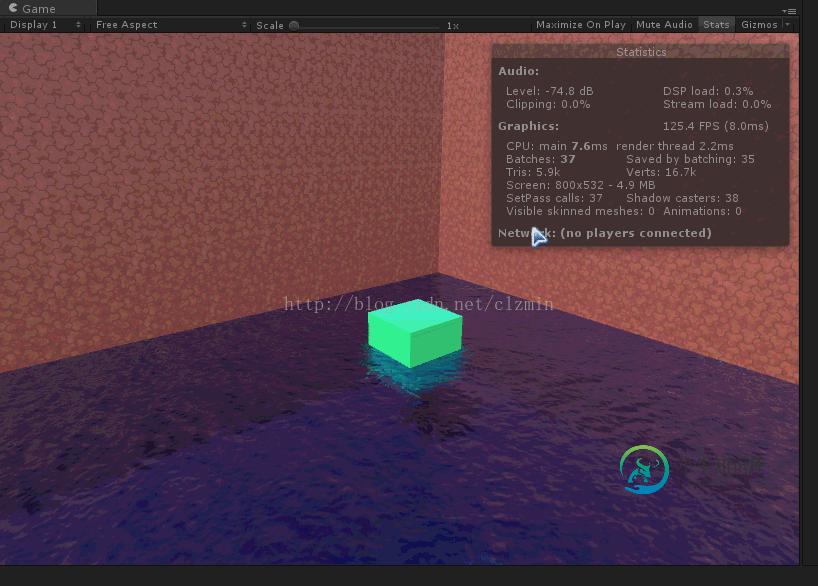
代码:
以下实现的shader代码:
Shader "Hidden/Wave"
{
Properties
{
_MainTex ("Texture", 2D) = "white" {}
_WaveWidth("Wave Width",float) = 0.5
_CenterX("CenterX",float)=0.5
_CenterY("CenterY",float)=0.5
}
SubShader
{
// No culling or depth
Cull Off ZWrite Off ZTest Always
Pass
{
CGPROGRAM
#pragma vertex vert
#pragma fragment frag
#include "UnityCG.cginc"
struct appdata
{
float4 vertex : POSITION;
float2 uv : TEXCOORD0;
};
struct v2f
{
float2 uv : TEXCOORD0;
float4 vertex : SV_POSITION;
};
float _WaveWidth;
float _CenterX;
float _CenterY;
v2f vert (appdata v)
{
v2f o;
o.vertex = UnityObjectToClipPos(v.vertex);
o.uv = v.uv;
return o;
}
sampler2D _MainTex;
fixed4 frag (v2f i) : SV_Target
{
float2 center=float2(_CenterX,_CenterY);
float2 distance= center - i.uv;
float x=center.x+ center.x*(-distance.x/center.x) *(1-_WaveWidth);
float y=center.y+ center.y*(-distance.y/center.y) *(1-_WaveWidth);
float2 uv = float2(x,y);
return tex2D(_MainTex, uv);
}
ENDCG
}
}
}
主要的内容还是在frag中。
下面是挂在摄像机上的脚本:
using System.Collections;
using System.Collections.Generic;
using UnityEngine;
public class WaveCreame : MonoBehaviour {
public Shader waveShader = null;
[Range(0.0f,1f)]
public float waveWidth = 0.3f;
private Material m_WaveMaterial = null;
private float m_CenterX = 0.5f;
private float m_CtenterY = 0.5f;
// Use this for initialization
void Start () {
m_WaveMaterial = new Material(waveShader);
}
// Update is called once per frame
void Update () {
Vector3 pos = Input.mousePosition;
m_CenterX = pos.x / Screen.width;
m_CtenterY = pos.y / Screen.height;
if (Input.GetMouseButton(0)) {
waveWidth += Time.deltaTime * 0.5f;
}
if (Input.GetMouseButton(1))
{
waveWidth -= Time.deltaTime * 0.5f;
}
}
private void OnRenderImage(RenderTexture source, RenderTexture destination)
{
if (waveShader == null || m_WaveMaterial == null) return;
m_WaveMaterial.SetFloat("_WaveWidth", waveWidth);
m_WaveMaterial.SetFloat("_CenterX", m_CenterX);
m_WaveMaterial.SetFloat("_CenterY", m_CtenterY);
Graphics.Blit(source, destination, m_WaveMaterial);
}
}
以上就是本文的全部内容,希望对大家的学习有所帮助,也希望大家多多支持小牛知识库。
-
本文向大家介绍原生js实现图片放大缩小计时器效果,包括了原生js实现图片放大缩小计时器效果的使用技巧和注意事项,需要的朋友参考一下 知识要点 var fn=setInterval(function(){},1000) 每隔1秒执行一次函数 clearInterval(fn) 清除计时器 判断当图片放大缩小到固定大小时,清除计时器 完整代码 以上就是本文的全部内容,希望本文的内容对大家的学习或者工作
-
为了增强用户体验,CSS3新增的一个非常实用的 resize属性,它允许用户通过拖动的方式,来自由缩放元素的尺寸。这在以前只能通过Javascript 编写大量脚本来实现,费时费力,效率低下。 resize属性的可选值有 none | both | horizontal | vertical,默认值为 none。none 表示不允许用户调整元素的尺寸;both 表示用户可以调整元素的宽度和高度;h
-
由于一段时间内突发的高流量,我们经历了节流(429)。为了缓解这个问题,我们目前增加了azure portal中的RU,并在以后降低它。 我想根据指标向上/向下扩展,但是,它不会公开为文档数据库容器创建的物理分区数。 如何获取文档数据库容器的物理分区数 如果这个组中有人解决了自动缩放问题,我很想知道如何解决
-
本文向大家介绍javascript运动框架用法实例分析(实现放大与缩小效果),包括了javascript运动框架用法实例分析(实现放大与缩小效果)的使用技巧和注意事项,需要的朋友参考一下 本文实例讲述了javascript运动框架用法。分享给大家供大家参考,具体如下: 该运动框架可以实现多物体任意值运动 运行效果截图如下: 例子: 更多关于JavaScript运动效果相关内容可查看本站专题:《Ja
-
本文向大家介绍Android实现手势滑动多点触摸放大缩小图片效果,包括了Android实现手势滑动多点触摸放大缩小图片效果的使用技巧和注意事项,需要的朋友参考一下 网上文章虽多,但是这种效果少之又少,我真诚的献上以供大家参考 实现原理:自定义ImageView对此控件进行相应的layout(动态布局). 这里你要明白几个方法执行的流程: 首先ImageView是继承自View的子类. onLayo
-
本文向大家介绍JavaScript实现拖拽和缩放效果,包括了JavaScript实现拖拽和缩放效果的使用技巧和注意事项,需要的朋友参考一下 本文实例为大家分享了JavaScript实现拖拽和缩放效果的具体代码,供大家参考,具体内容如下 以上就是本文的全部内容,希望对大家的学习有所帮助,也希望大家多多支持呐喊教程。

